- Windows 10アクティベーションエラーは通常、OSをアクティベートしようとすると表示されます。
- 1つの完璧な例は、Windows10アクティベーションエラー0xc03f6506です。
- より類似したツールについては、これをチェックしてください 専用のWindowsアクティベーションエラーハブ.
- さらにヘルプが必要な場合は、 Windows10修正ページ.
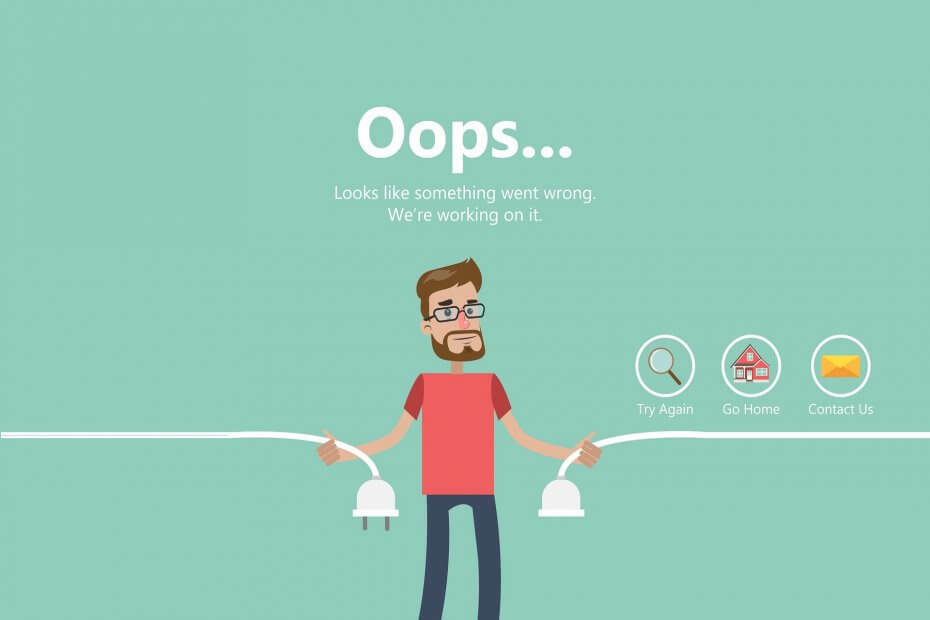
このソフトウェアは、ドライバーの稼働を維持するため、一般的なコンピューターエラーやハードウェア障害からユーザーを保護します。 3つの簡単なステップで今すぐすべてのドライバーをチェックしてください:
- DriverFixをダウンロード (検証済みのダウンロードファイル)。
- クリック スキャン開始 問題のあるすべてのドライバーを見つけます。
- クリック ドライバーの更新 新しいバージョンを入手し、システムの誤動作を回避します。
- DriverFixはによってダウンロードされました 0 今月の読者。
Windows 10 Proには、Homeエディションでは利用できない便利なツールと機能がいくつか含まれています。 Homeは通常、ラップトップやデスクトップに含まれているため、ユーザーは多くの場合Proにアップグレードする必要があります。
ただし、一部のユーザーがWindows 10 Proにアップグレードした後、アクティブ化しようとすると、アクティブ化エラー0xc03f6506が発生する可能性があります。 そのエラーメッセージは次のように述べています。 最後に入力したプロダクトキーは、このWindowsのコピー(0xc03f6506)では使用できません。
これは、[設定]の[アクティベーション]タブに表示されるエラーメッセージです。 ただし、ユーザーがプロダクトキーを入力しようとしたときにも、この問題が発生する可能性があります。 次に、エラーメッセージに次のように表示されます。
エディションをアップグレードできません。Windowsのエディションをアップグレードできません。 Windowsのエディションをもう一度アップグレードしてみてください。 (0xc03f6506)。
どちらの場合も、エラーコードは同じです。 結果として、ユーザーはWindows 10Proにアップグレードした後にアクティブ化することはできません。 これらは、アクティベーションエラー0xc03f6506を修正できる潜在的な解決策の一部です。
Windowsアクティベーションエラー0xc03f6506を修正するにはどうすればよいですか?
1. レジストリを編集する
ProductNameとEditionIDの編集 レジストリ 文字列はエラー0xc03f6506を解決できます。
- Windows10を右クリックします スタートボタン 選択します 実行 そのアクセサリを開きます。
- タイプ regedit [開く]ボックスで、をクリックします OK を起動するには レジストリエディタ.
- 次のレジストリの場所に移動します。
-
コンピューター> HKEY_LOCAL_MACHINE>ソフトウェア> Microsoft> Windows NT> CurrentVersion。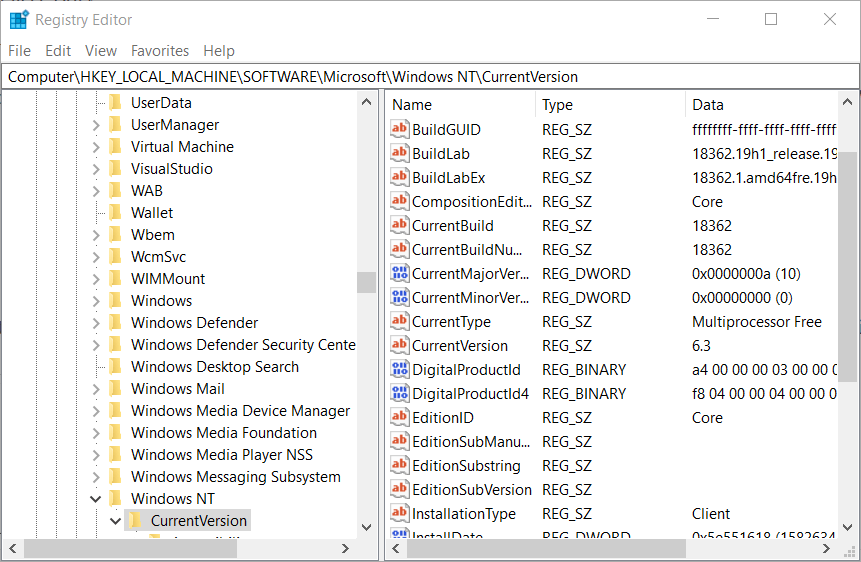
-
- EditionID文字列をダブルクリックして、すぐ下に表示されているウィンドウを開きます。
![[文字列の編集]ウィンドウ 文字列ウィンドウの編集Windows10アクティベーションエラー0xc03f6506](/f/8e07b074336997c3d08331381c15c8a3.png)
- 現在のコア(Windows 10 Home)の値を消去します。 次に入力します Windows 10 Pro [値]データボックスに入力して置き換えます。
- クリック OK オプション。
- ProductName文字列をダブルクリックします。
- [値]データボックスの[Windows10ホーム]を消去します。 入力 Windows 10 Pro 代替品として。
- 押す OK ウィンドウを終了します。
- 次に、次のレジストリキーを開きます。
-
HKEY_LOCAL_MACHINESOFTWAREWOW6432NodeMicrosoftWindowsNTCurrentVersion。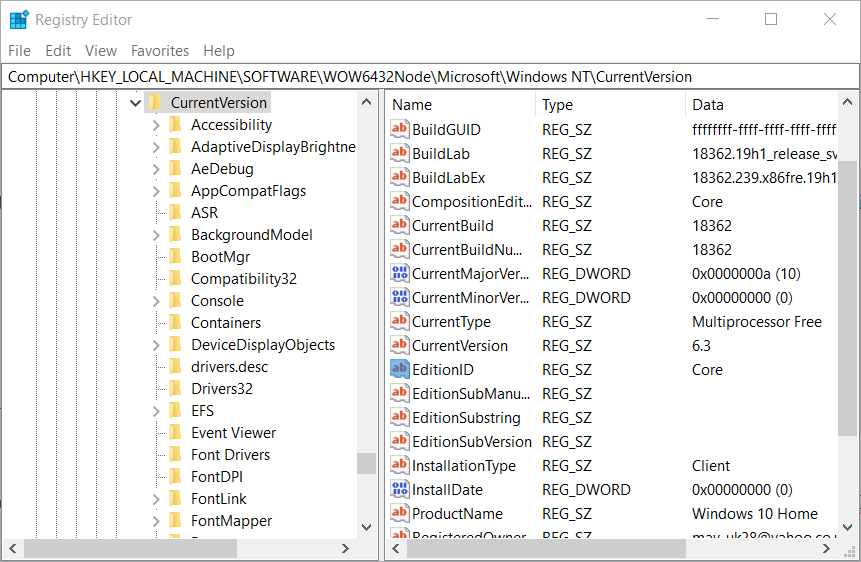
-
- EditionIDとProductNameの文字列値を、5番目と8番目の手順で行ったのとまったく同じように変更します。
- その後、レジストリエディタウィンドウを終了します。
- レジストリを編集した後、Windowsを再起動します。
2. ネット接続を切断します
- または、ネット接続を切断した状態でWindows10をアクティブ化してみてください。 Runアクセサリを開きます。
- 入力 ncpa.cpl [実行]内の[開く]ボックスに入力します。
- クリック OK 真下のショットでウィンドウを開きます。
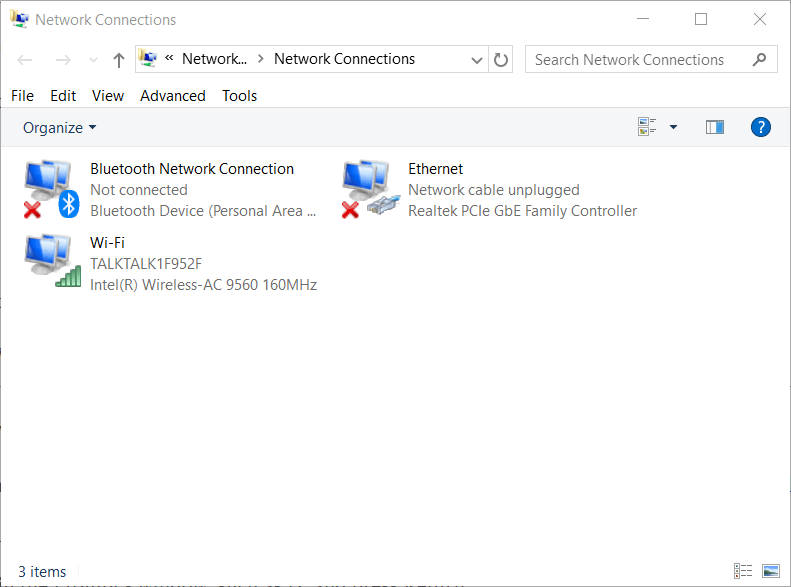
- そこでネット接続を右クリックして、 無効にする.
- その後、キーを使用してWindows10を再度アクティブ化してみてください。
3. コマンドプロンプトを介してWindows10をアクティブ化する
- この方法では、起動可能なWindows10ドライブメディアが必要です。 その場合は、起動可能なWindows10メディアをラップトップまたはdestkopに挿入します。
- [ファイル名を指定して実行]にcmdと入力します。 次に、Ctrl + Shift + Enerキーを押して開きます コマンド・プロンプト 管理者として。
- プロンプトウィンドウに、次のような起動可能なドライブの文字を入力します。 D:、Returnキーを押します。
- 次に、次のコマンドを入力します。
- setup.exe / auto upgrade / pkey xxxxx-xxxxx-xxxxx-xxxxx-xxxxx.
- xxxxx-xxxxx-xxxxx-xxxxx-xxxxxを実際のプロダクトキーに置き換えます。
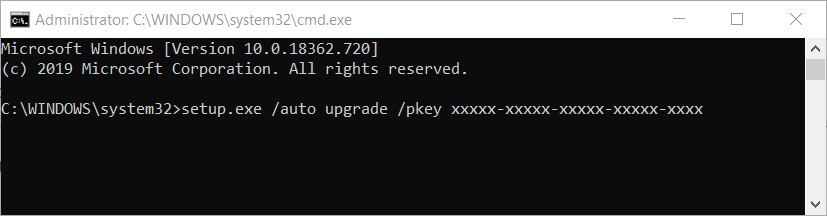
- Returnキーボードキーを押して、そのコマンドを開始します。
したがって、エラー0xc03f6506が発生したときにWindows 10Proをアクティブ化する方法です。 必須ではありません Windows10をアクティブ化する. ただし、すべてのオプションと機能を最大限に活用できるように、プラットフォームをアクティブ化することをお勧めします。
以下のコメントセクションにメッセージを残して、このアクティベーションエラーの解決にどのような修正が役立ったかをお知らせください。
よくある質問
簡単に言うと、ライセンスキーを使用してOSをアクティブ化しようとしたときに表示されるエラーです。
このような問題を防ぐ1つの方法は、 インストールメディアは本物です.
Windowsアクティベーションエラーを修正する良い方法の1つは、単純に PCをリセットする. ただし、必ず事前にバックアップを作成してください。
![修正: Windows でのエラー コード 0xc004e016 [アクティベーションの問題]](/f/6fbc212ff0358db647163643cccf63d7.png?width=300&height=460)
![サーバーが利用できないため、Windows を再アクティブ化できません [修正]](/f/c28e0527dca36516d0ac504ab7531331.png?width=300&height=460)
